Как подключить почту в Битрикс24

На сегодняшний день существует масса каналов коммуникации с клиентами. И у каждой возрастной категории есть свои вкусовые предпочтения по площадок для общения. Так, молодое поколение выбирает общение через социальные сети и мессенджеры. А более старшее – отдает предпочтение телефонным звонкам и электронной почте.
В этой статье мы поговорим именно о последнем канале коммуникации, как одном из доступных и удобных способов связи.
Битрикс24 позволяет внедрять e-mail в рабочие процессы компании. Таким образом, поступление писем на электронную почту не только автоматизируется. Но и через подключение почтового ящика к Битрикс24 появляется возможность усилить контроль за корреспонденцией.
Как коммуницировать с клиентами непосредственно из CRM-системы и запускать рассылки? Ответы на эти вопросы дадим в подробной инструкции и расскажем, как подключить и настроить корпоративную почту в коробочной версии Битрикс24.
Как подключить почту
Возможно подключение почтового ящика Gmail, Яндекс.Почта, Mail.ru и других.
Рассмотрим поэтапной подключение почты на примере Яндекс.Почты:
1. Для начала перейдите в раздел «Почта», которое располагается в левом меню портала.
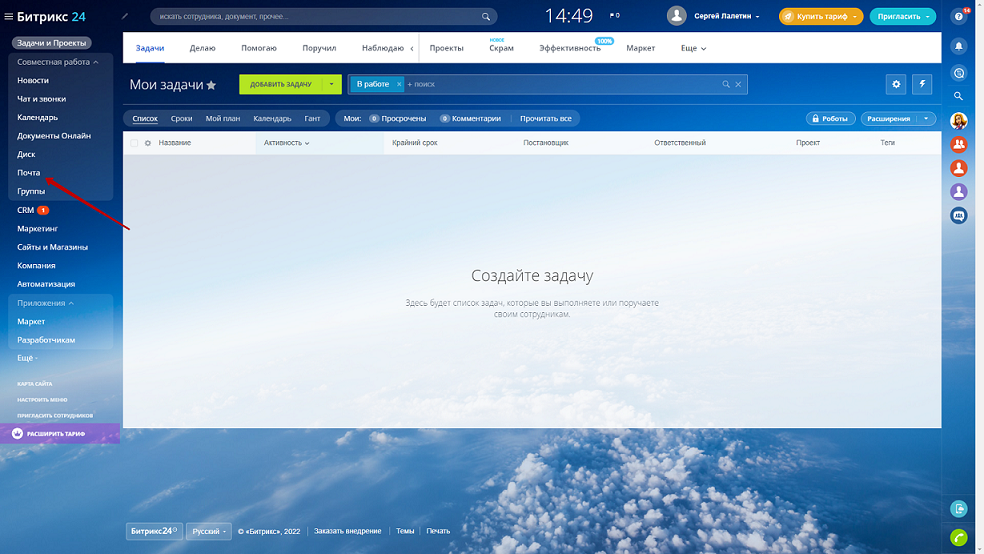
2. Далее следует добавить почту, которую вы планируете подключить. В нашем случае – Яндекс, взятую в качестве примера.
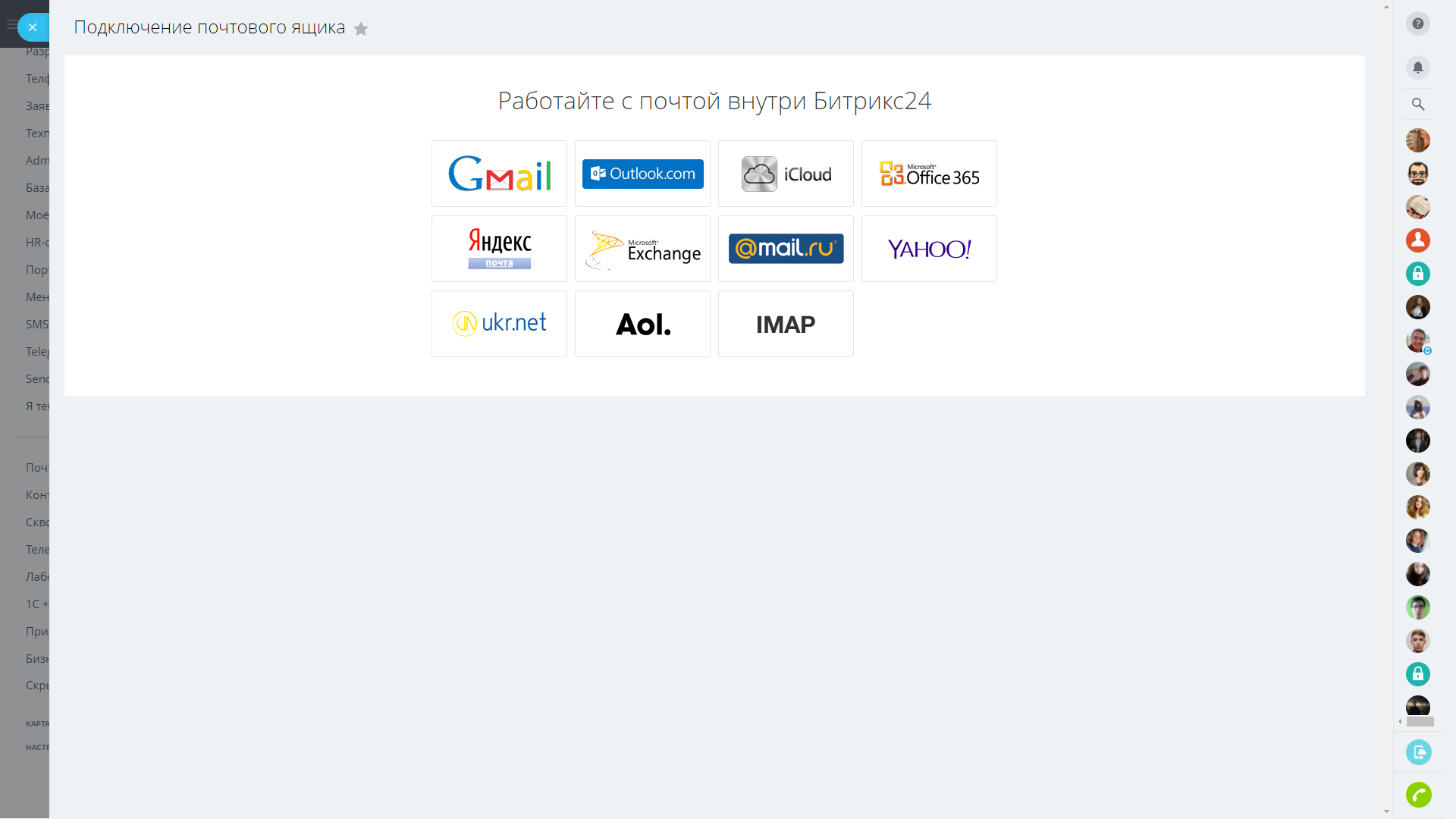
3. Выберете опцию «Авторизация».
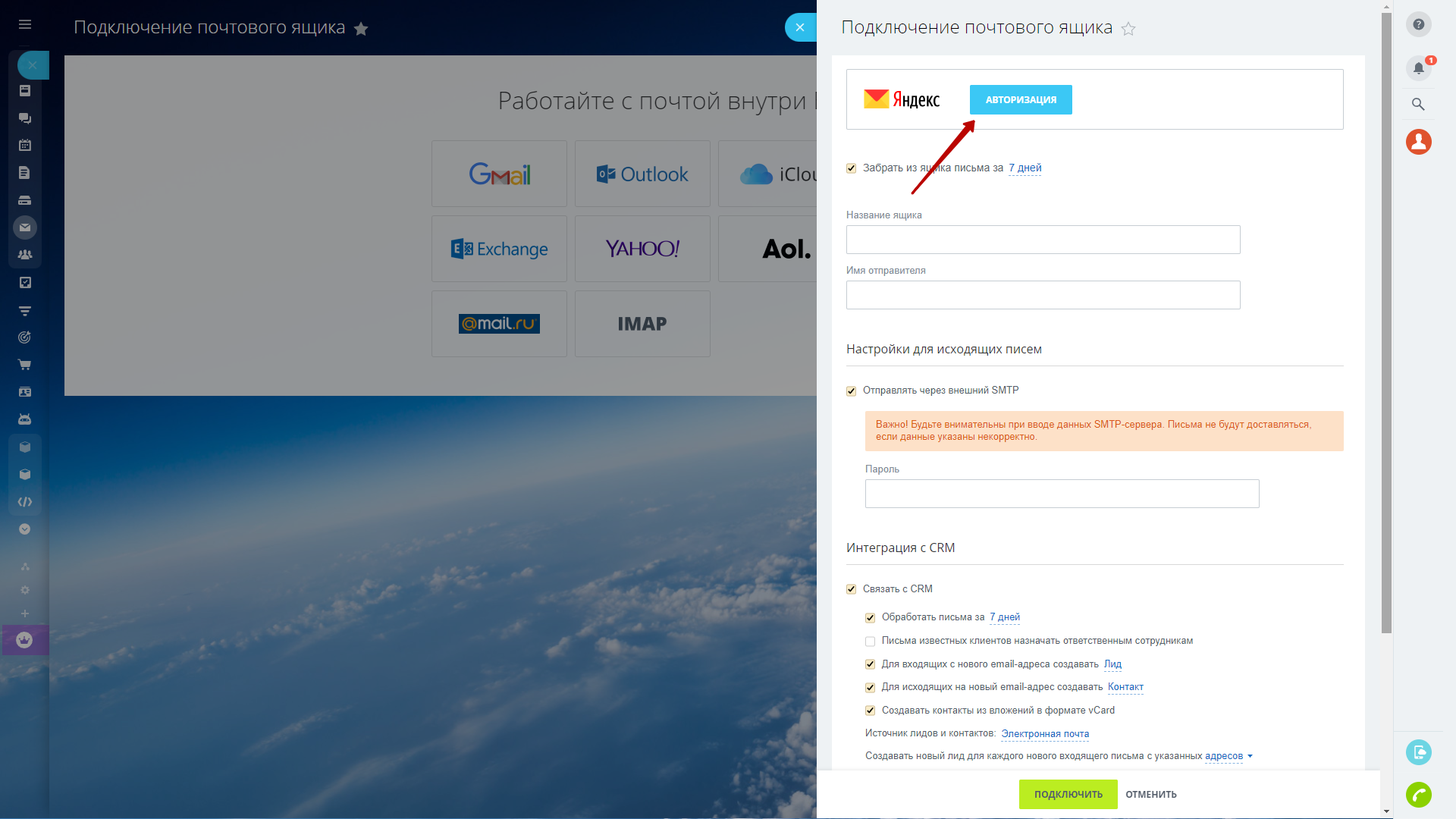
4. Пройдите авторизацию, указав логин и пароль для входа.
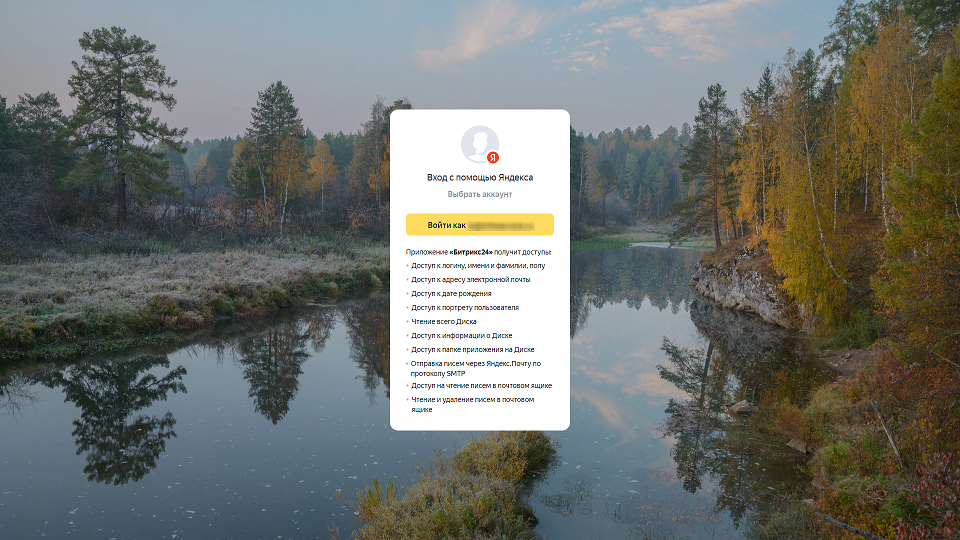
5. Обязательно уберите галочку «Отправлять через внешний SMTP» и не забудьте указать срок, за который нужно собрать письма: 7-30-60-90 дней. Далее укажите «Подключить».
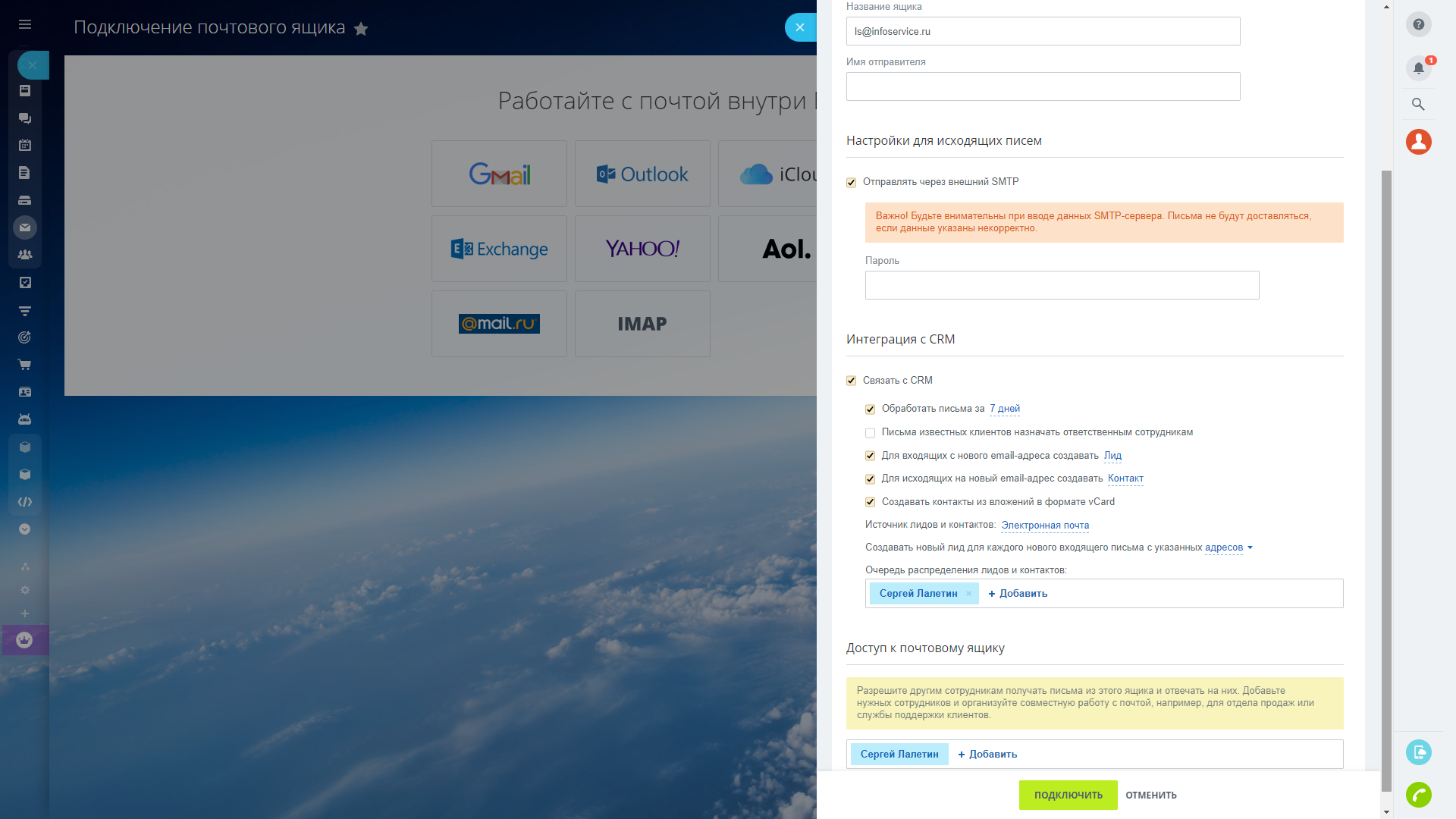
6. Укажите папки для синхронизации и подтвердите свои действия кнопкой «Сохранить». Подключение почтового ящика на этом завершено.
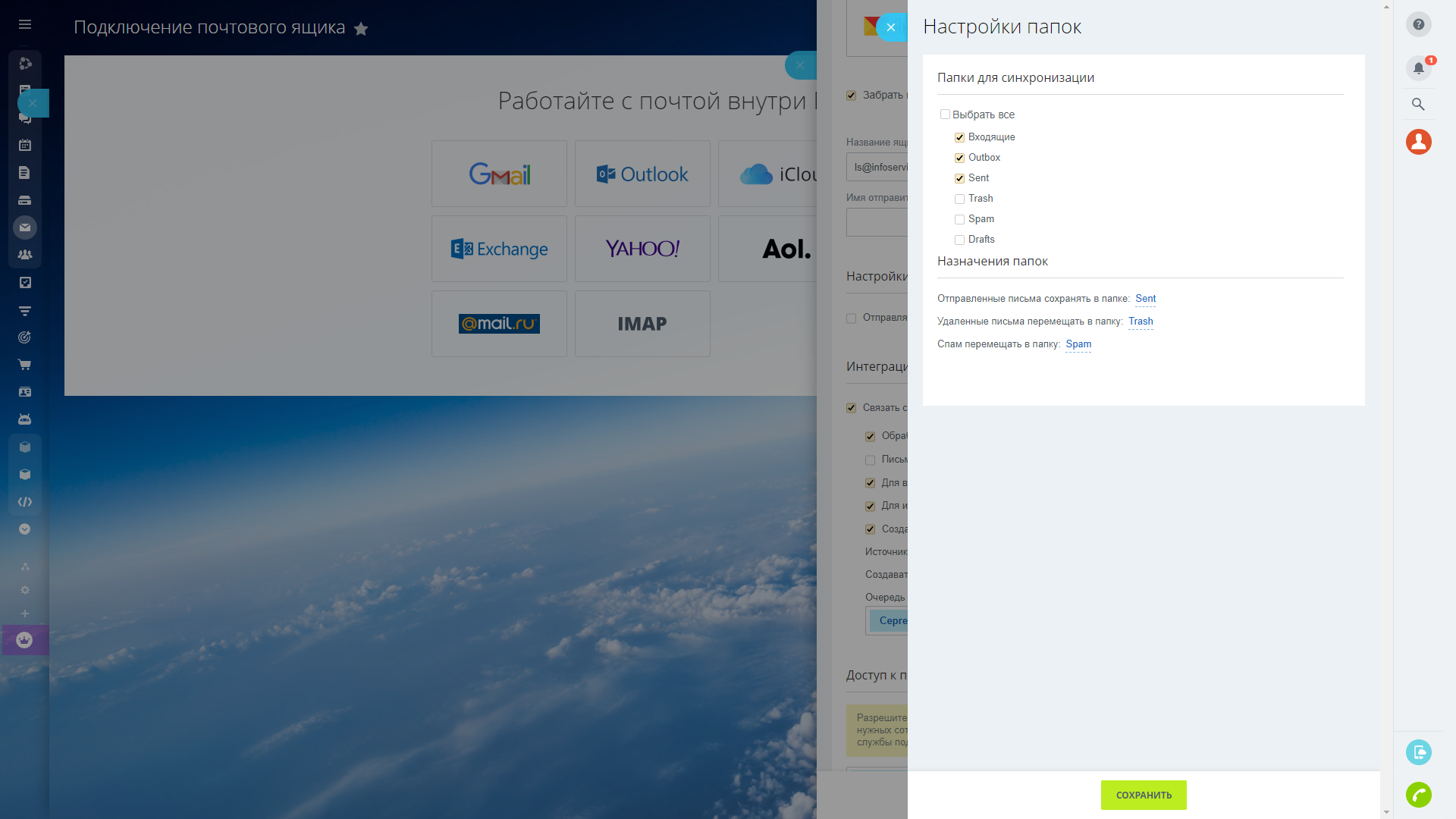
Как настроить почту
Настройка почты для Битрикс24 возможна как до авторизации в ней, так и после подключения почты. Рассмотрим второй вариант.
1. Перейдите в раздел «Почта» и нажмите на шестеренку, которая расположена в правом верхнем углу, затем выберите «Настройки ящика».
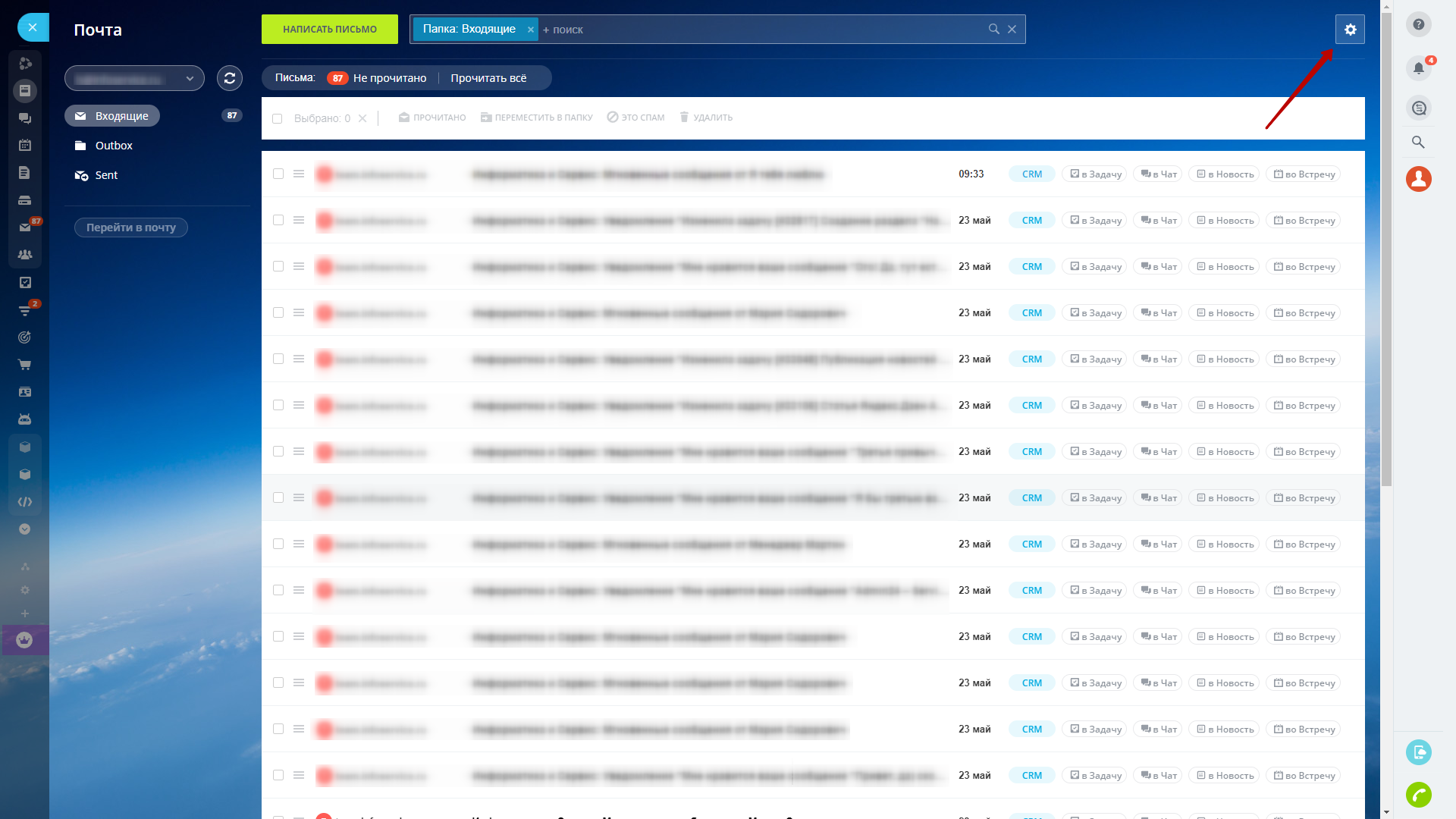
2. Укажите имя отправителя.
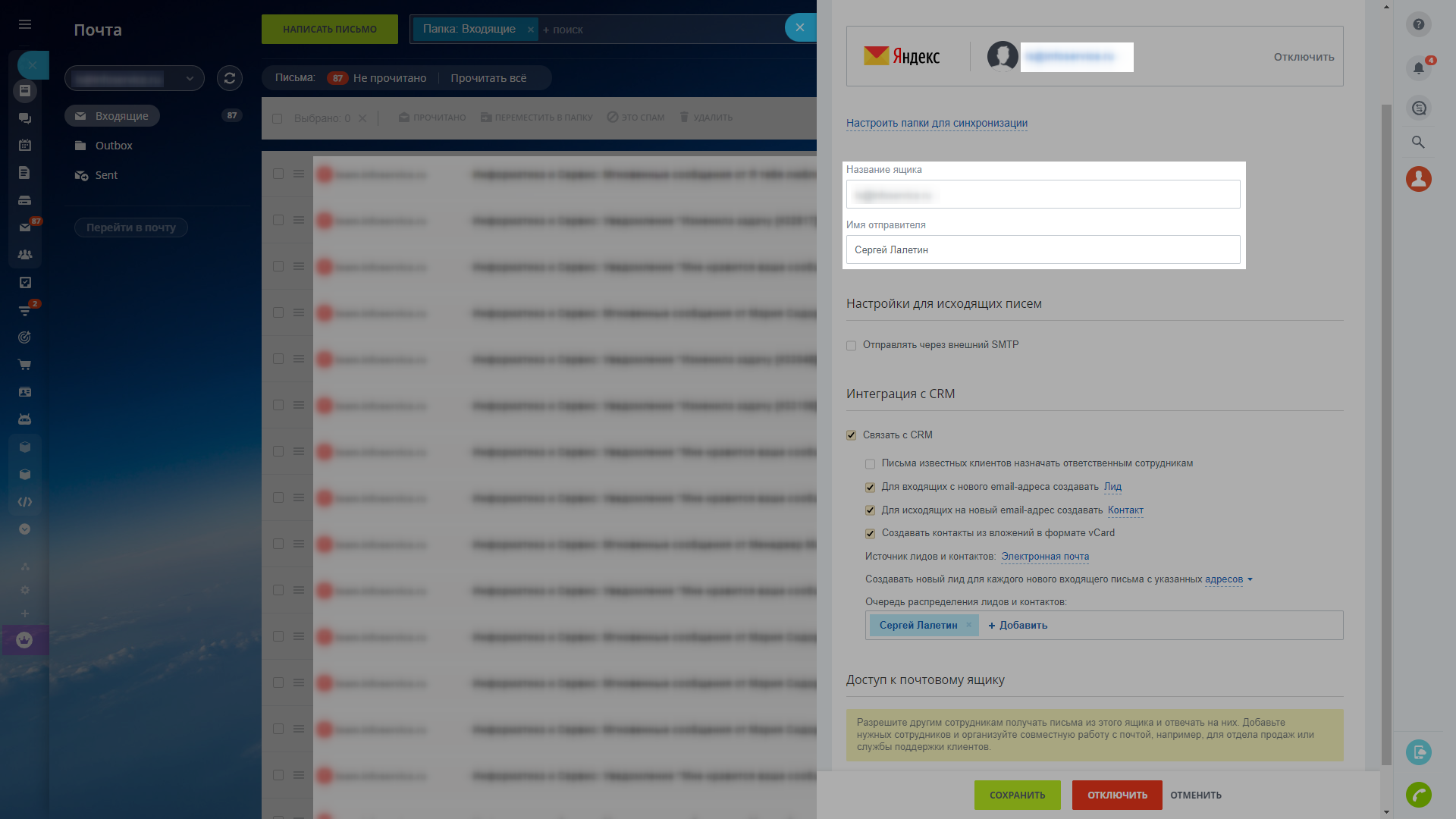
3. Если вы хотите отправлять письма через внешний SMTP-сервер, то поставьте галочку напротив соответствующего пункта.
Вам нужно будет указать все необходимые данные SMTP-сервера: адрес, порт, логин, пароль, шифрование.
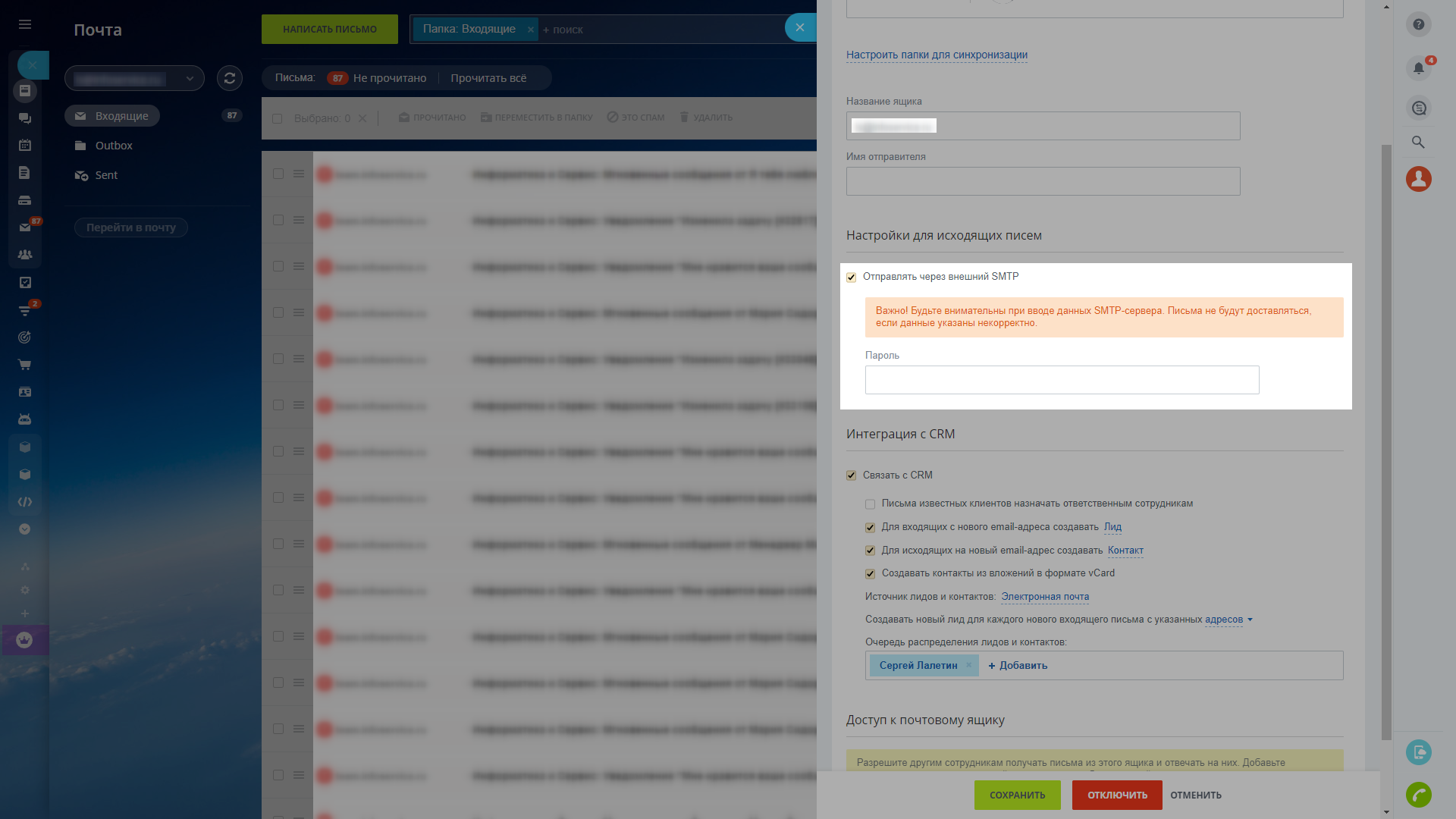
4. Настройте связь почтового ящика с CRM-системой. В первую очередь ставим галочку напротив соответствующего пункта.
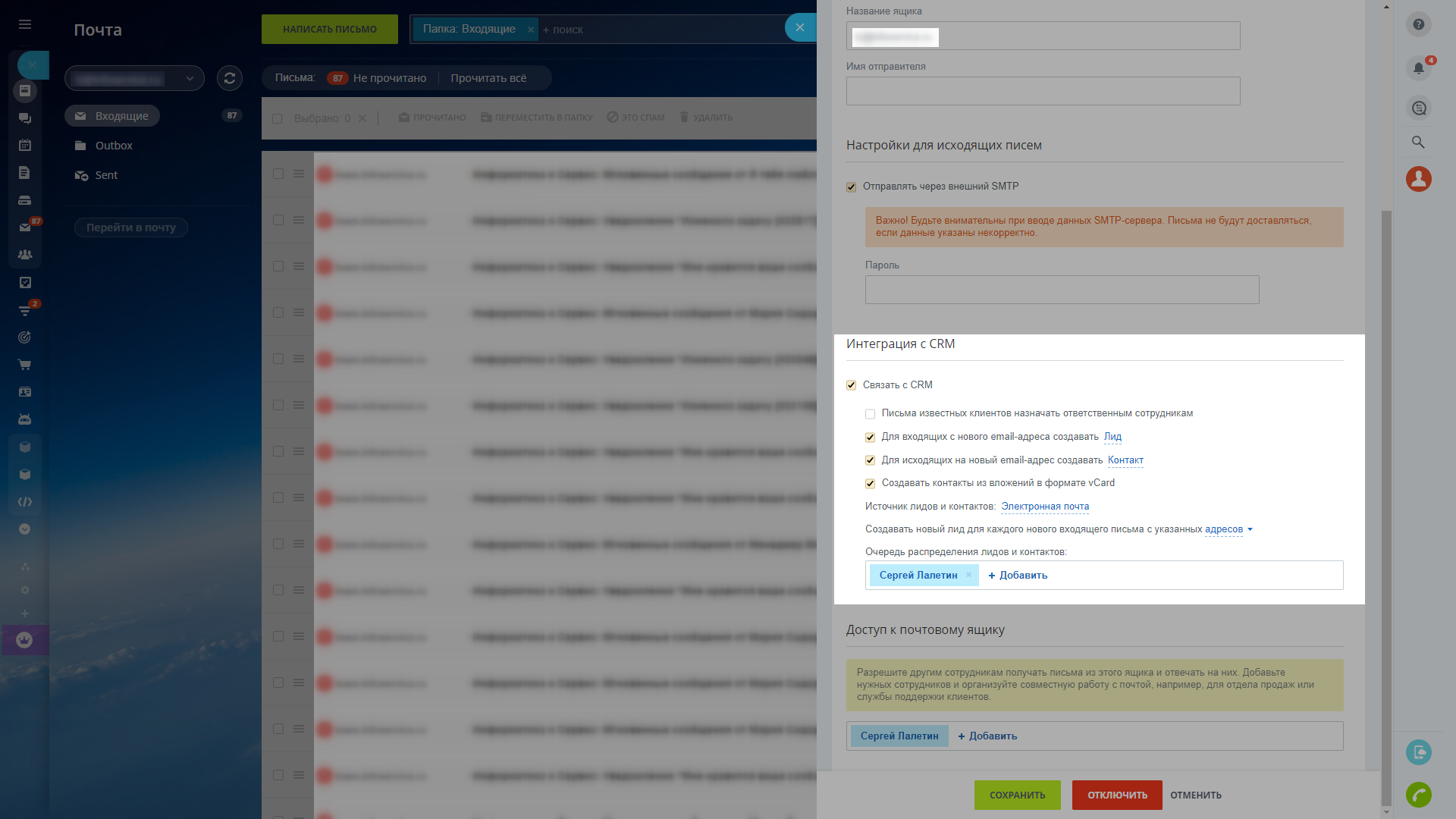
5. Выберете пользователей, которые получат доступ к этой почте в Битрикс24. Для этого просто нужно кликнуть на опцию «Добавить» и выбрать его из списка сотрудников.
Осталось только нажать «Сохранить», и настройка почты в Битрикс24 завершена.
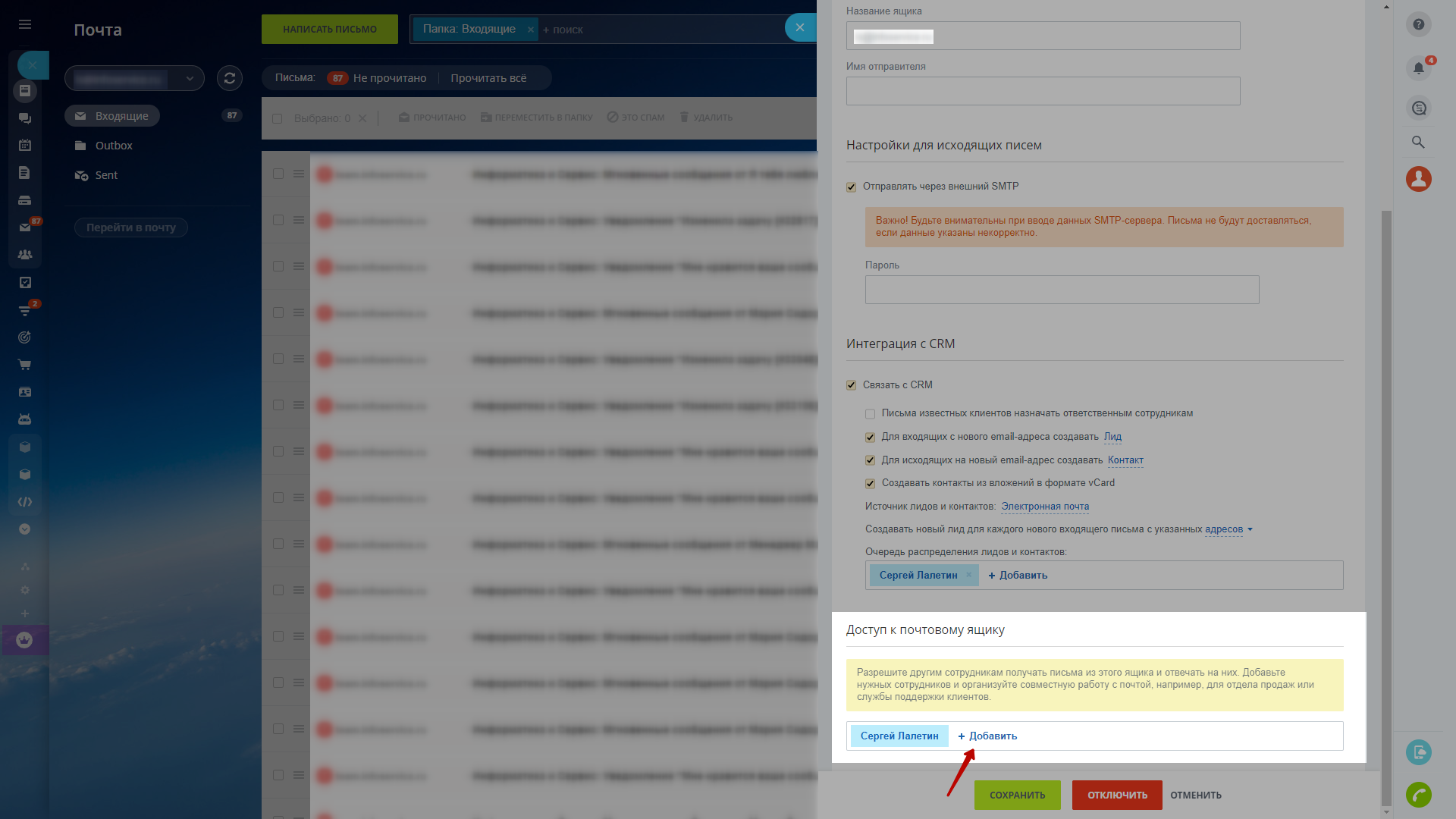
Как работать с почтой
После интеграции с Битрикс24 доступны все опции работы с корпоративной почтой: отправлять письма, отмечать их «важными», создавать копию на свой адрес, сохранять в качестве шаблона.
Вся работа с почтой в Битрикс24 ведется в разделе Почта левого меню.
Чтобы отфильтровать сообщения, откройте вкладку «Почта», а затем нажмите на поле, размещенное вверху страницы — это фильтр. Он позволяет отбирать месседжи по определенным параметрам, которые нужны пользователю Битрикс24: дате, статусу «Прочитано», привязке к CRM, задаче и сообщению, папкам.
Слева от этого поля предлагается список e-mail-адресов. Таким образом, пользователю почты в Битрикс24 доступна возможность переключения почтовых ящиков, а также можно добавить почту новую, которой еще нет в списке.
При появлении новых непрочитанных писем, на экране отображается уведомление.
Проверяются письма каждые 10 минут, если у владельца почты открыт портал Битрикс24, а также он в нем активно работает. Проверяются письма раз в сутки, если на этот портал заходит любой пользователь. Кроме этого, почту можно проверить принудительно или просто открыв почтовый ящик.
В Битрикс24 доступны все операции с письмами: их можно отправлять и получать, прикреплять вложения, перемещать между папками, отмечать как спам или прочитанное, выполнять групповые операции. Дополнительно с помощью входящих писем можно создать задачу, сохранить в CRM, обсудить в ленте.
Нужна помощь в настройке Битрикс24?
Обращайтесь в сертифицированному интегратору PinscherCRM!
Хотите прокачать свою CRM-систему, расширить каналы трафика и увеличить продажи минимум на 20-30%?
Если да, то приглашаем вас на бесплатную онлайн-экскурсию по настроенной CRM. Покажем вам крутые фишки и инструменты системы, которые позволят зарабатывать минимум на 20-30% больше.




